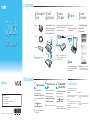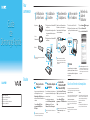Let's get started
1
Check supplied
items
AC adapter
Power cord
Battery pack
2
Install
battery pack
1
Slide the battery LOCK switch outward.
2
Slide the battery pack diagonally into the
battery compartment and push down.
3
Slide the battery LOCK switch inward.
3
Connect
AC adapter
Plug the power cord into the AC adapter and
then into an AC outlet. Then plug the AC
adapter cable into your computer.
Be sure to connect the AC adapter to your computer
when using it for the first few times to ensure the
battery becomes fully charged.
4
Power on
1
Lift the LCD screen lid.
2
Slide the power switch until the power
indicator light turns on.
Attention
Your computer takes a few minutes for the
first startup. No action is required until the
setup window appears.
What to do next
Update your computer
Create your recovery
discs
LCD Handling
Avoid placing heavy objects on top of your computer or
exerting pressure on its lid when closed.
HDD Care
Avoid moving your computer while it is turned on or in
the process of powering on or shutting down.
Liquid Damage
Prevent liquids from coming into contact with your
computer.
Ventilation
Place your computer on hard surfaces, such as a desk or
table. Proper air circulation around vents is important to
reduce heat.
AC Adapter
Do not put stress on the AC adapter cable connected to
your computer.
Care & Handling Tips
To protect your investment and maximize its lifespan,
we encourage you to follow these guidelines.
5
Locate
User Guide
1
Click Start > Help and Support.
2
Click Use my VAIO.
3
Click VAIO User Guide.
Help and Support is easy to access, and provides
important documents and helpful support
resources such as setup tools, tutorials, and FAQs.
Keep your computer updated by
downloading updates from
Windows Update and VAIO Update, so that
your computer can run more efficiently and
securely.
Click Start , All Programs,
Windows Update or VAIO Update.
Your computer must be connected to the Internet to
download the updates.
Connect an external optical disc drive (not
supplied) to create recovery discs.
For details, refer to the on-screen
VAIO Recovery Center User Guide under
Use my VAIO in Help and Support.
Recovery discs are not provided with your computer.
The illustrations in this document may appear
different from your model.
4-161-261-11 (1) © 2009 Sony Corporation Printed in China
VPCW1 Series
VAIO Support Homepage
http://esupport.sony.com/EN/VAIO/ (USA)
http://sony.ca/support/ (Canada)
http://esupport.sony.com/ES/VAIO/LA/ (Latin American area)
http://esupport.sony.com/BR/ (Brazil)
Features and specifications may vary and are subject to change without notice.
Start the SmartWi™
Connection Utility
Use the SmartWi™ Connection Utility
to
manage wireless connections.
Available on selected models only.
Click Start , All Programs, and
SmartWi Connection Utility.
See the help file included with the
SmartWi Connection Utility for more information.

Pour
commencer
1
Vérification des
articles fournis
Adaptateur c.a.
Cordon
d'alimentation
Batterie
2
Installation de
la batterie
1
Faites glisser le verrou de la batterie LOCK
vers l'extérieur.
2
Faites glisser la batterie en diagonale dans
le compartiment de la batterie et poussez
vers le bas.
3
Faites glisser le verrou de la batterie LOCK
vers l'intérieur.
3
Branchement de
l'adaptateur c.a.
Branchez le cordon d'alimentation dans
l'adaptateur c.a., puis dans une prise c.a.
Ensuite, branchez le câble de l'adaptateur
c.a. dans votre ordinateur.
Durant vos premières utilisations, vérifiez que
l'adaptateur c.a. est branché à votre ordinateur de
manière à vous assurer que la batterie se charge
complètement.
4
Mise en marche
de l'ordinateur
1
Soulevez le couvercle de l'écran ACL.
2
Faites glisser le bouton de mise en marche
jusqu'à ce que le témoin de mise en marche
s'allume.
Attention
Le premier démarrage de votre ordinateur
peut prendre quelques minutes. Vous n'avez
rien à faire tant que la fenêtre de configuration
n'apparaît pas.
Ensuite
Mise à jour de votre
ordinateur
Création de disques de
récupération
Manipulation de l'écran ACL
Lorsque le couvercle de l'ordinateur est fermé, évitez d'y
placer des objets lourds ou d'exercer une pression.
Utilisation sécuritaire du disque dur
Évitez de déplacer votre ordinateur lorsqu'il est sous
tension ou lors des procédures de démarrage et de
fermeture.
Dommages causés par les liquides
Évitez que des liquides entrent en contact avec votre
ordinateur.
Ventilation
Placez votre ordinateur sur une surface dure comme
un bureau ou une table. Il est important d'avoir une
circulation d'air adéquate à proximité des grilles
d'aération afin de réduire la chaleur.
Adaptateur c.a.
Ne soumettez pas le câble de l'adaptateur c.a. à une
tension lorsqu'il est branché à votre ordinateur.
Conseils sur l'entretien et la manipulation
Pour protéger votre ordinateur et en maximiser la durée de vie,
nous vous suggérons de respecter les lignes directrices qui suivent.
5
Recherche du
Guide de
l'utilisateur
1
Cliquez sur Démarrer > Aide et support.
2
Cliquez sur Utiliser mon VAIO.
3
Cliquez sur Guide d'utilisation VAIO.
La section Aide et support est facile d'accès. Elle
met d'importants documents à votre disposition
ainsi que des ressources d'aide utiles comme des
outils de configuration, des tutoriels et des Foires
aux questions.
Assurez-vous que votre ordinateur est à jour
en téléchargeant les mises à jour de
Windows Update et VAIO Update, ainsi vous
améliorerez l'efficacité et la sécurité de votre
ordinateur.
Cliquez sur Démarrer , Tous les
programmes, Windows Update ou
VAIO Update.
Votre ordinateur doit être connecté à Internet pour
que vous puissiez télécharger les mises à jour.
Pour créer des disques de récupération, vous
devez connecter un lecteur de disque optique
externe (non fourni).
Pour obtenir plus de renseignements,
consultez le VAIO Recovery Center Guide
d'utilisation disponible à l'écran sous
Utiliser mon VAIO dans Aide et support.
Aucun disque de récupération n'est fourni avec votre
ordinateur.
Les illustrations du présent document peuvent différer
de votre modèle.
Série VPCW1
Page d'accueil du support de VAIO
http://esupport.sony.com/EN/VAIO/ (États-Unis)
http://sony.ca/support/ (Canada)
http://esupport.sony.com/ES/VAIO/LA/ (Amérique latine)
http://esupport.sony.com/BR/ (Brésil)
Les fonctions et les caractéristiques techniques peuvent varier et sont susceptibles d'être modifiées sans préavis.
Lancement de
l'utilitaire SmartWi
MC
Connection Utility
Utilisez l'utilitaire SmartWi
MC
Connection
Utility
pour gérer des connexions sans fil.
Sur les modèles sélectionnés uniquement.
Cliquez sur Démarrer , Tous les
programmes, puis sur SmartWi Connection
Utility.
Reportez-vous au fichier d'aide fourni avec l'utilitaire
SmartWi Connection Utility pour en savoir
davantage.
-
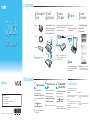 1
1
-
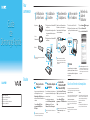 2
2
en otros idiomas
- français: Sony VPCW121AD Guide de démarrage rapide
- English: Sony VPCW121AD Quick start guide
Artículos relacionados
-
Sony VGN-Z520N/B Guía de inicio rápido
-
Sony VPCW121AX/P Guía de inicio rápido
-
Sony VGN-SZ430N Guía de inicio rápido
-
Sony VGN-C210E/H Guía de inicio rápido
-
Sony VPCB1190X Guía de inicio rápido
-
Sony VPCS111FM/S Guía de inicio rápido
-
Sony VPCCW21FX/B Guía de inicio rápido
-
Sony VPCW211AX/L Guía de inicio rápido
-
Sony VPCY115FX/BI Guía de inicio rápido
-
Sony VPCM111AX/B Guía de inicio rápido